PPT 演示文稿中图片镜像翻转的绝妙技巧
在日常的工作和学习中,PPT 演示文稿的制作是一项常见且重要的任务,而对图片进行镜像翻转这一操作,能为 PPT 增添独特的视觉效果,就让我们一同深入了解 PPT 演示文稿将图片进行镜像翻转的方法。
要实现图片的镜像翻转,我们首先需要打开 PPT 软件,并选中想要进行操作的图片,这是整个操作流程的基础,只有准确选中目标图片,后续的翻转操作才能顺利进行。
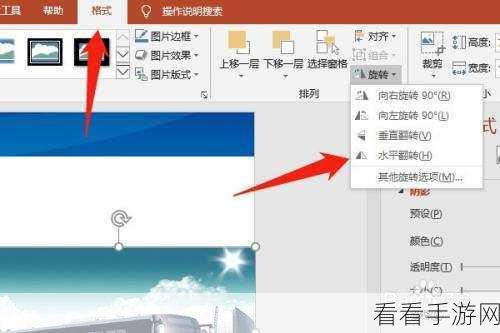
在菜单栏中找到“图片工具”选项,这个选项通常包含了各种对图片进行编辑和处理的功能,镜像翻转的功能也隐藏在其中。
点击“图片工具”中的“旋转”按钮,在弹出的下拉菜单中,您会看到“水平翻转”和“垂直翻转”两个选项,根据您的需求,选择相应的翻转方式,即可轻松实现图片的镜像翻转效果。

值得注意的是,在进行图片镜像翻转时,要充分考虑到图片在整个 PPT 页面中的布局和整体视觉效果,不能仅仅为了翻转而翻转,而是要让翻转后的图片更好地服务于 PPT 的主题和内容表达。
掌握 PPT 演示文稿中图片的镜像翻转方法,能让您的 PPT 制作更加得心应手,为您的展示增添更多精彩。
文章参考来源:日常工作和学习中的 PPT 制作经验总结。
